Allumer ou éteindre un NAS Synology peut se faire autrement que manuellement. Vous pouvez aussi le faire en planifiant une tâche qui le fera à votre place. Voici comment faire pour allumer ou éteindre automatiquement un NAS Synology.
Table des matières
Créer des tâches planifiées pour allumer ou éteindre automatiquement un NAS Synology
La création d’une tâche planifiée pour allumer et éteindre votre NAS va se faire dans les paramètres de configuration du DSM (le système d’exploitation de votre NAS). Connectez-vous à ce dernier avec un compte administrateur et ouvrez le panneau de configuration. Alors vérifiez que vous êtes bien en mode avancé pour afficher toutes les options de configuration.
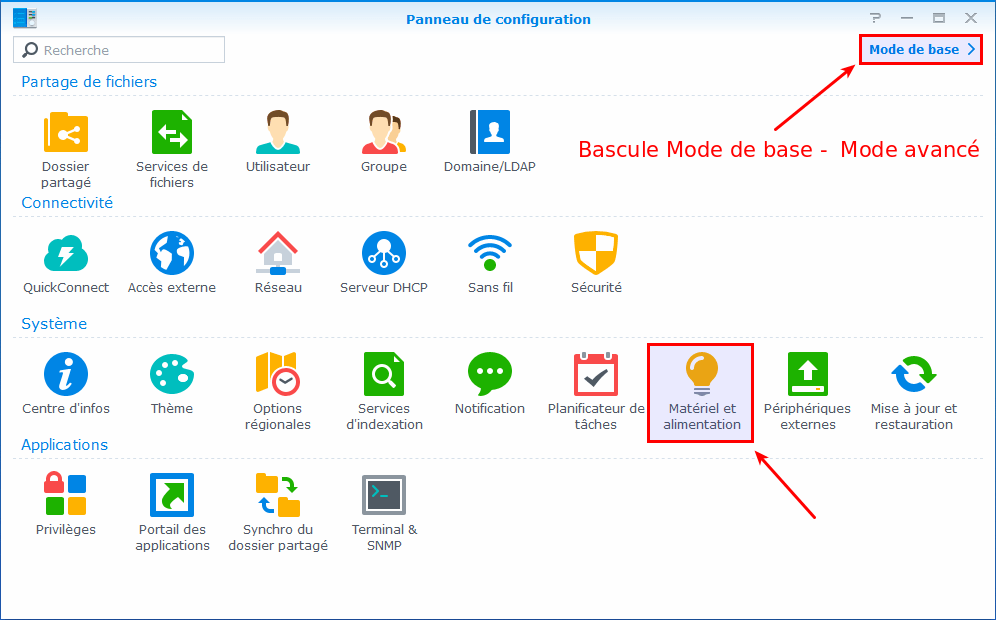
Puis rendez-vous dans Matériel et alimentation (section système) et passez à l’onglet Planif. alim.
Créer une tâche pour allumer le NAS
Cliquez sur Créer pour ouvrir la fenêtre de création de la tâche.
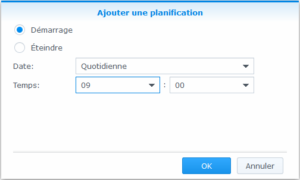
Sélectionnez Démarrage. Puis, déterminez la périodicité de la tâche en cochant les jours où elle doit être exécutée ou en choisissant un preset (Quotidienne, Week-end ou jours de la semaine).
Et définissez l’heure à laquelle l’allumage se fera.
Enfin, validez en cliquant sur OK.
Créer une tâche pour éteindre le NAS
Cliquez sur Créer pour ouvrir la fenêtre de création de la tâche.
Sélectionnez Éteindre.
Déterminez la périodicité et l’heure à laquelle l’extinction se fera.
Cette tâche ne s’exécutera pas si une autre tâche est en cours. Ainsi par exemple, si vous avez programmé une tâche de sauvegarde ou de mise à jour, pensez à bien décaler l’heure de l’extinction par rapport aux tâches définies.
Enfin, validez en cliquant sur OK.
Créer une tâche pour redémarrer votre NAS
Un redémarrage est l’équivalent d’une extinction et d’un allumage qui s’enchaîne. Ainsi pour créer une tâche de redémarrage, créez en premier une tâche pour éteindre votre NAS suivi d’une tâche d’allumage décalée de 5-10 minutes par rapport à la précédente.
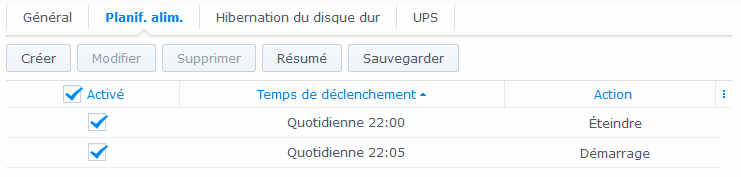
Enregistrer les modifications apportées dans Planif. alim. avant de quitter
Les tâches créées pour allumer ou éteindre automatiquement un NAS Synology sont listées dans la fenêtre principale. Vous pouvez les désactiver en les décochant ou les modifier en les sélectionnant et en cliquant sur Modifier.
Une fois les tâches créées ou modifiées, il faut les enregistrer avant de quitter la fenêtre Planif. alim, sinon vous les perdez. Aussi, pensez à cliquer sur Sauvegarder.
Récapitulatif dans le planificateur de tâches
Les tâches que vous avez créées sont aussi visibles dans le planificateur de tâches.
Vous pourrez aussi les modifier ou les désactiver directement depuis cet emplacement, mais pas les créer.
En Bonus, voici comment allumer son NAS Synology à distance
La plupart des modèles Synology (sauf certains très anciens) intègrent une fonctionnalité qui permet de les allumer à distance via le réseau (uniquement local) : le Wake On LAN.
Pour avoir accès à cette fonctionnalité, il faut installer sur votre ordinateur le logiciel Synology Assistant que vous pouvez télécharger sur le site Synology.
Lancez l’application et faites un clic droit avec votre souris sur la ligne correspondant à votre NAS.
Pour activer la fonction, cliquez sur Configuration puis sur OK et pour allumer votre NAS, faites Éveil.
Vous pourrez aussi le « réveiller » depuis votre smartphone avec l’application mobile DS Finder (android – iOS).
Et pour plus de détails sur les possibilités et la configuration de DS finder, lisez l’article : Comment gérer son NAS Synology avec DS finder


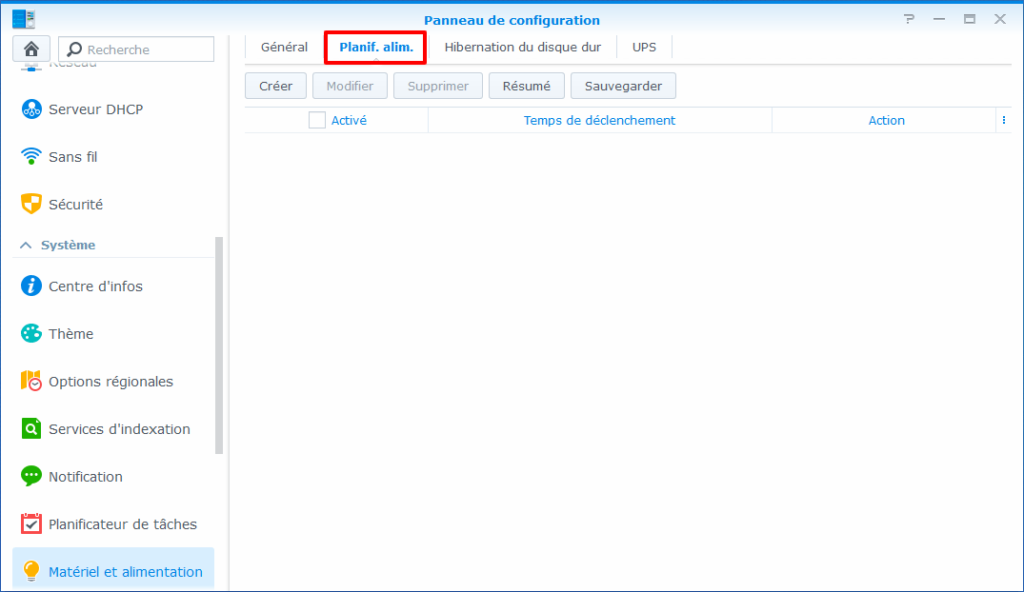
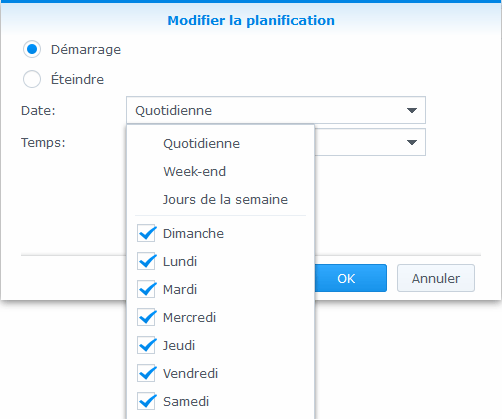
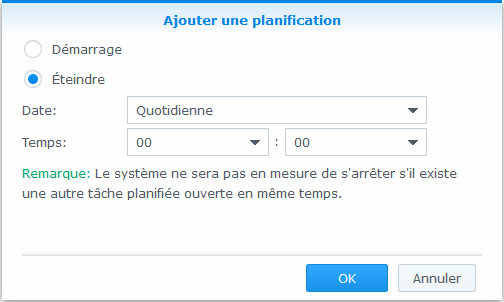
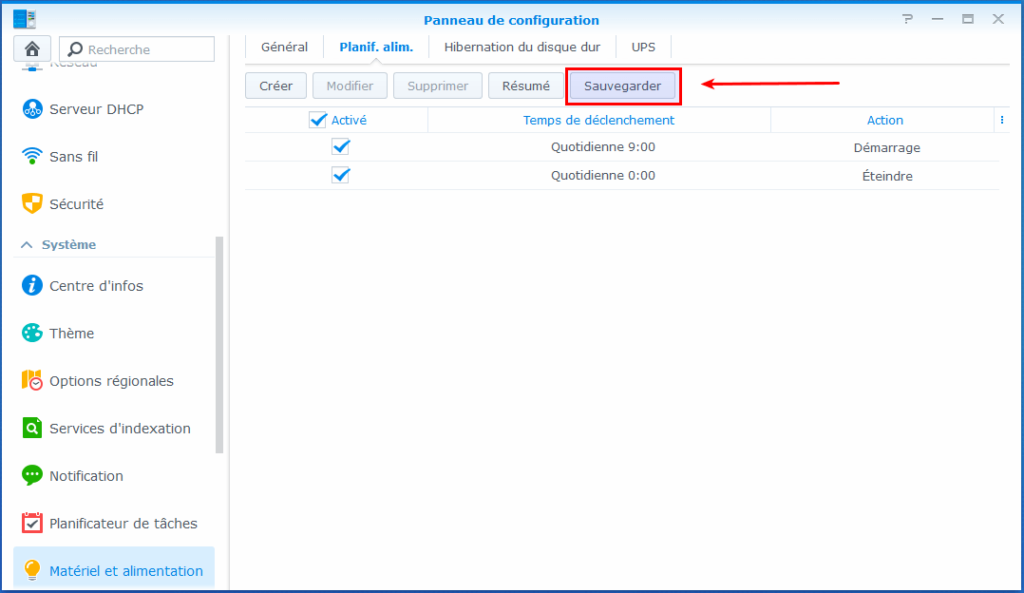
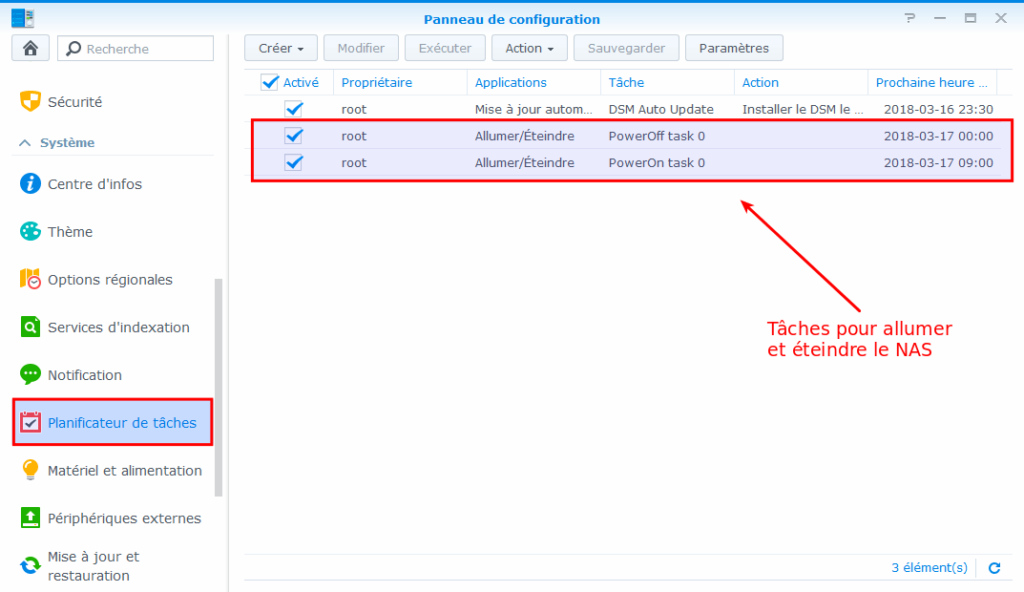
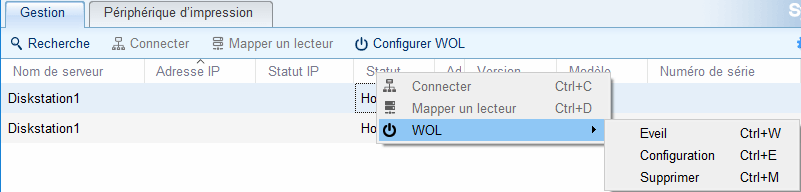
Comment configurer DS Finder pour allumer son NAS à distance ? Merci !
Bonjour,
Vous pouvez consulter l’article : Comment gérer son NAS Synology avec DS finder pour cela.
Cordialement,
Bonjour,
Dans l’article que vous citez, il est écrit que le NAS ne peut-être allumé via la fonctionnalité WOL que si l’application DS Finder et ce dernier son sur le même réseau.
Si vous êtes en 4G, vous êtes sur le réseau de votre opérateur téléphonique, pas sur le réseau de votre NAS…